
Det är ingen tvekan om att Spotify är den mest populära streamingtjänsten för musik som passar varje användares smak. Den täcker många artister och låtar och erbjuder ett snyggt gränssnitt samt rimliga priser.
Men skrivbordsappen ger ofta huvudvärk för användare, särskilt för Windows-användare, på grund av "Spotify svarar inte ”-fel när de startar appen.
Så för att göra det enklare för dig kommer vi att ge dig 5 lösningar på hur du löser Spotify svarar inte. Fortsätt läsa om du vill veta mer!
Innehållsguide Del 1. 5 lösningar på hur man fixar Spotify Svarar inteDel 2. Bonus: Njut Spotify Låtar online utan Spotify PremiumDel 3. Avsluta det
Försök innan du gör något annat inaktivera ditt WiFi, koppla ur Ethernet-kabeln och starta sedan Spotify app. Detta kan hjälpa till att förhindra att problemet upprepas.
Du behöver bara inaktivera ditt internet innan du kör Spotify app och sedan när appen startar, aktivera din anslutning igen och se om problemet försvinner. Men om detta inte kunde lösa ditt problem, fortsätt till nästa lösning.
En annan enkel lösning för att åtgärda ett inte svarar Spotify appen är till starta om din dator. Denna lösning löser vanligtvis många problem som är svåra att fixa oavsett om du använder en Mac/WinDows-dator eller din mobila enhet. Men om du redan har gjort detta och Spotify appen fungerar fortfarande inte, gå vidare till vår nästa lösning.
Det finns tillfällen då din dators brandvägg har stängts av Spotify från löpning vilket leder till en Spotify svarar inte problemet. Om appen inte fungerade kan du kontrollera din brandvägg och se är Spotify ingår i din Vitlista. Men om appen finns på svartlistan måste du se till det Spotify får köras på din dator.
Bland de vanligaste anledningarna till att Spotify appkrascher är motstridiga processer. Ibland kan din brandvägg eller antivirus vara för aggressiv att den till och med kommer att rapportera eller stoppa normala processer att köra.
Och om en process som krävs av Spotify inte startar, den Spotify appen kommer säkert inte att köras också. WinDows-användare kommer vanligtvis att stöta på det här problemet på grund av mycket säkerhetsprogram.
Nedan kommer vi att ge en steg-för-steg-guide om hur du lägger till Spotify app till Microsoft Windows Defenders vitlista.
Klicka på Start menyn och skriv sedan in säkerhet i sökrutan. Välja Windows säkerhet från resultaten.
Fortsätt till Virus- och hotskydd och klicka sedan på Hantera inställningar.
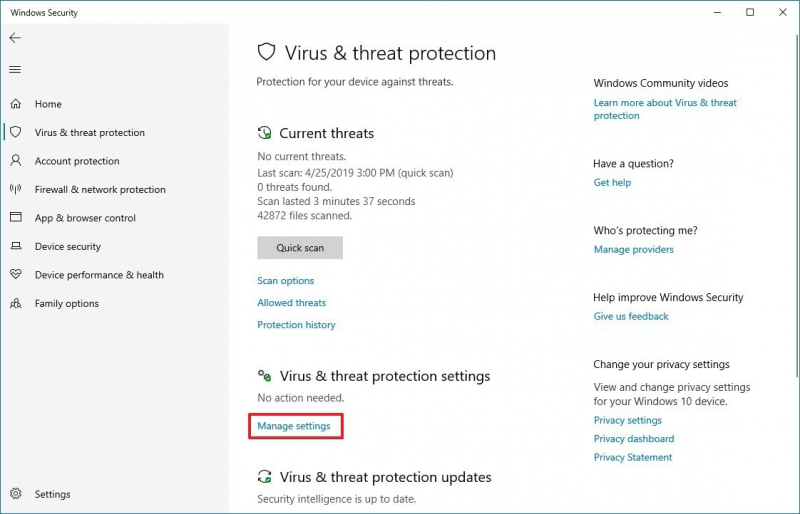
Rulla ner tills du ser undantag sektion. Klicka på Lägg till eller ta bort undantag.
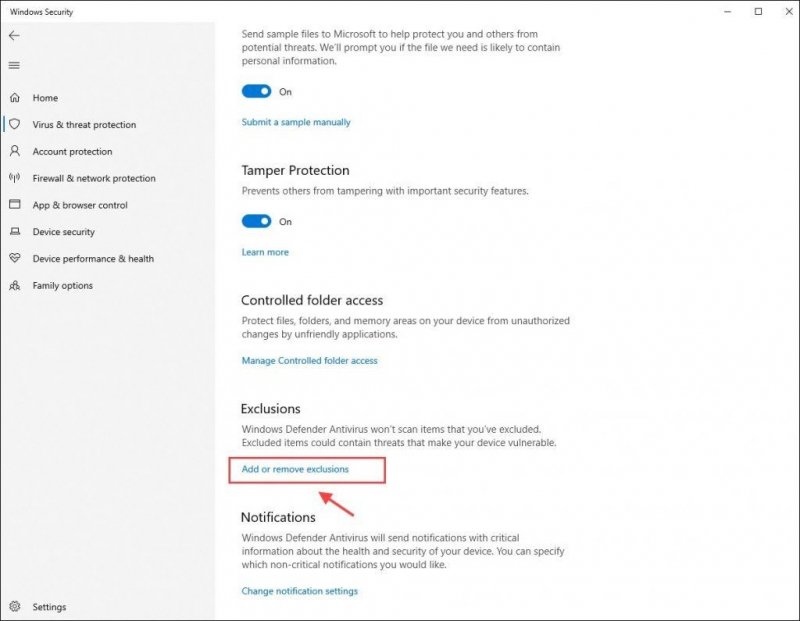
Klicka på knappen Lägg till en uteslutning och sedan välj Mapp. Efter det, fortsätt och asså Spotifys mapp i undantagen.
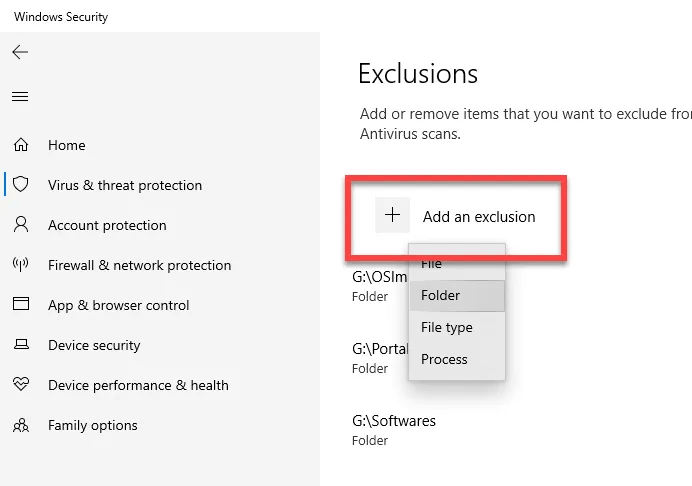
När du har följt stegen ovan, Spotify har redan lagts till i vitlistan för Microsoft WinDows Defender. Kontrollera om Spotify appen fungerar nu. Är ditt problem fortfarande inte löst? Fortsätt till nästa lösning.
Tvinga att sluta Spotify appen kan få appen att börja köras igen. Nedan följer stegen för Windows och Mac-användare om hur man tvingar avsluta Spotify app med Task Manager.
För Windows användare
Leta efter Spotify app. Högerklicka på den när den hittats och välj sedan Slutuppgift från alternativen. Ett annat alternativ för att göra detta är att klicka på Spotify app och klicka sedan på knappen Avsluta uppgift i det nedre högra hörnet av Aktivitetshanteraren Window. Dessa steg kommer att tvinga sluta Spotify app från de pågående processerna.
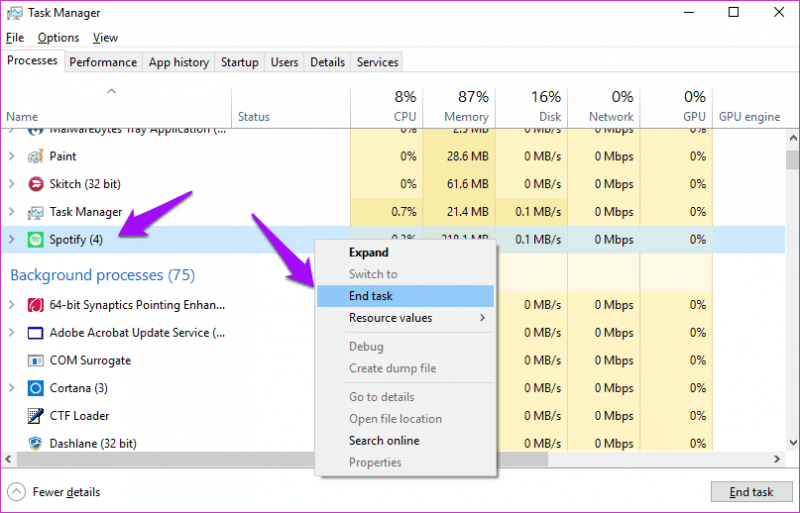
För Mac-användare
För att göra detta, tryck på Kommando, Alternativ och Fly på tangentbordet.
När fönstret Force Quit Applications öppnas kommer olika appar som körs på din dator att visas för dig. Leta efter Spotify, klicka på den och klicka sedan på Tvinga avsluta knappen längst ned till höger i fönstret.
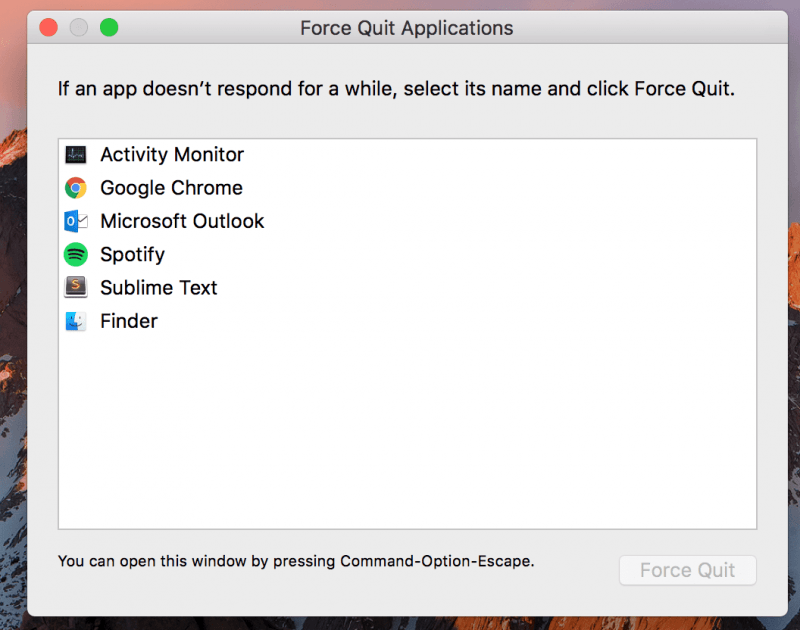
Detta kommer att vara ditt sista alternativ om alla ovanstående lösningar inte fungerade för dig. Felet kan ligga i Spotify appen själv som saknar startfiler så du måste rengöra ominstallera Spotify app. Nedan finns steg-för-steg-guiderna för hur du gör detta Windows och Mac-datorer.
Stegen nedan är till för Windows 10 användare men notera att du även kan använda dessa för andra versioner av Windows OS för att helt installera Spotify app.
Steg 1. Tvångsavsluta Spotify app.
Innan du gör en fullständig installation av Spotify applikation, se till att du har stängt av den först. Du kan tvinga avsluta appen genom att följa lösning 4.
Steg 2. Starta Kontrollpanelen på din dator.
Klicka på Start menyn på din dator och skriv kontrollpanel i sökfältet. Klicka på kontrollpanelen från resultaten för att öppna den. I det här fönstret kan du justera din dators inställningar inklusive Program.
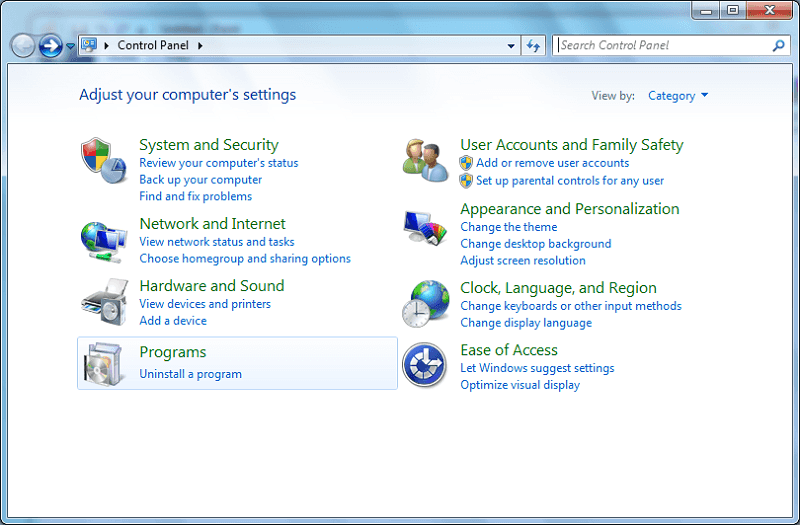
Steg 3. Avinstallera Spotify app.
För att göra detta klickar du på alternativet Avinstallera ett program under Program. Detta öppnar fönstret Avinstallera eller ändra ett program. Leta efter Spotify, högerklicka på den och välj sedan Avinstallera Spotify.
Steg 4. Ta bort Spotify mapp.
När installationen är klar, radera hela Spotify mapp. Nedan är platsen för Spotify mapp. Du behöver bara ändra alternativet USERNAME till ditt användarnamn, klistra in platssökvägen på File Exploreroch radera hela mappen.
Spotify Sökväg:
C:\Users\USERNAME\AppData\Roaming\Spotify
Steg 1. Tvångsavsluta Spotify app.
Återigen, se till att Spotify appen är redan stängd på din dator. Följ stegen i lösning 4.
Steg 2. Öppna Tillämpningar mapp.
Öppen Finder och klicka på Tillämpningar från den vänstra panelen. Du hittar olika applikationer listade i den här mappen.
Steg 3. Avinstallera Spotify.
Bläddra ner tills du ser Spotify. Högerklicka på den och välj sedan Flytta till papperskorgen från alternativen. Detta kommer att avinstallera Spotify app. Men om du laddade ner appen från din App Store behöver du bara ta bort den från din Launchpad.
Steg 4. Ta bort Spotify mapp.
Du måste radera hela Spotify mappen när avinstallationen är klar. För att göra detta, följ stegen nedan:
Steg 5. Töm din dators trash.
Till sist måste du städa upp allt Spotify mappar genom att tömma din trash.
Vi rekommenderar att du använder DumpMedia Spotify Music Converter för att ladda ner och konvertera någon Spotify musik, spellistor eller album till MP3, M4A, WAVoch FLAC. Detta verktyg kan behålla den ursprungliga kvaliteten på din Spotify filer. Det är en kraftfull och hög hastighet Spotify omvandlare som låter dig njut av din Spotify musik utan premiumabonnemang. Således ger dig gratis Spotify!

Förutom de ovan nämnda funktionerna, DumpMedia Spotify Music Converter finns även på tre språk men vi jobbar på att lägga till fler. Du kan till och med anpassa kvaliteten på den utgående ljudfilen efter dina behov.
För stegen på hur man använder DumpMedia Spotify Music Converter , fortsätt till den angivna länken.
Gratis nedladdning Gratis nedladdning
Med de 5 lösningarna vi har listat här kan du nu åtgärda problemet manuellt Spotify svarar inte på din Windows eller Mac-dator. Förhoppningsvis har du kunnat hitta den bästa lösningen som fungerar för dig så att du kan fortsätta njuta av att lyssna på din favoritmusik.
Förresten, om du vill ha en Spotify nedladdare som du kan använda för att ladda ner Spotify låtar och spara den på din dator eller mobila enhet utan några begränsningar, rekommenderar vi att du använder DumpMedia Spotify Music Converter. Du är fri att prova denna programvara när som helst.
